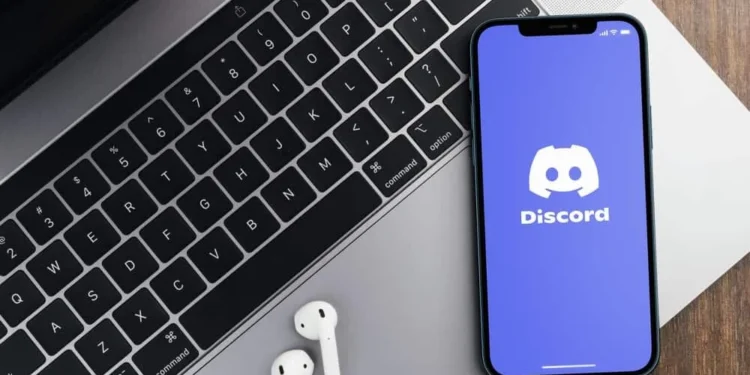Vill du spela ljud genom Discord?
Om du vill dela en het spellista som du skapade med dina vänner eller spela lite bakgrundsmusik när du diskuterar ett skolämne med dina studiegruppmedlemmar, låter Discord dig dela ljud på flera sätt.
Denna funktion gör Discord en av de mest föredragna apparna av spelare, musikälskare, studiegrupper och mer.
Men hur exakt spelar du ljud genom Discord?
Snabbt svar
För att spela Audio genom Discord, ställ in din dators mikrofon, öppna oenighet och navigera till inställningarna ”Voice & Video”. Välj dina inmatnings- och utgångsenheter och ställ in önskad ingångs- och utgångsvolym. Stäng inställningsfönstret och spela sedan ditt ljud.
Vi förberedde den här artikeln för att visa dig hur du spelar ljud genom Discord.
Översikt över att spela ljud genom Discord
Discord var ursprungligen en social plattform för spelare och streamers att träffas, spela, chatta och njuta av varandras företag när de tävlade.
Med tiden har appen vunnit popularitet bland andra anmärkningsvärda grupper som studiegrupper, underhållningssamhällen, film- och TV -showfans och mer.
Konstnärer använder också appen för att växa sin fanbas , och ett sätt de gör detta är genom att dela ljudfiler på sina servrar.
Användare kan utbyta texter, dokument, bilder, rösthattar och videosamtal i direktmeddelanden eller servrar. En funktion som gör Discord Cool är att låta användare spela ljud via appen .
Tänk på att dela din själfulla Spotify -spellista med din familj under en sorglig prövning.
Du kan också spela inspelat ljud med vänner i bakgrunden när du diskuterar ämnen på de olika servrarna. Om du till exempel skapade en server för din litteraturstudiegrupp att diskutera
Ljudeffekter i filmer, du kan förinföra temaljud och soundtracks till en populär film och sedan spela ljudet genom Discord när medlemmarna diskuterar varje ljud.
Oavsett vilken typ av ljud du vill spela genom sjukdom finns det ett sätt att uppnå det. Låt oss dyka in på de olika sätten du kan spela ljud genom oenighet nedan.
Spelar ljud genom Discord
Att spela ljud som musik, spelbakgrundsljud och inspelningar är populärt på Discord. Det finns olika sätt att spela ljud på appen, inklusive:
- Använda mikrofonen på din dator
- Via tredjepartsmusikbots
- Använda Spotify
Låt oss diskutera varje teknik i detalj nedan.
Metod nr 1: Använda mikrofonen på din dator
Om du har en nedladdad spellista eller ljud på din dator som du vill dela med Discord -vänner och följare, kan du finjustera några inställningar på din dator och oenighet för att spela ljudet.
Följ stegen nedan för att spela ljud via din dator Mic på Discord:
- Ställ in datorns mikrofon . Om du inte vet hur du ställer in mikrofonen på din dator, Den här videon illustrerar hur man gör det på en Windows -dator.
- Öppna oenighet .
- Klicka på knappen Inställningar längst ner till vänster.
- Välj ” Voice & Video ” från vänster navigering.
- Välj din ” inmatningsenhet ” och ” utgångsenhet ”.
- Ställ in önskade ingångs- och utgångsvolymer .
- Välj ”Input Mode” som bättre passar dig.
- Stäng inställningsfönstret.
- Spela ditt ljud.
Den här tekniken behöver teknisk kunskap för att ställa in din datormic ordentligt och finjustera Discord-inställningarna på lämpligt sätt för att plocka upp alla ljud du spelar i bakgrunden.
Metod nr 2: Via Spotify
Spotify är en av apparna som du kan integrera med Discord. Du behöver bara ansluta de två apparna för att spela ljud från Spotify via Discord. Så här spelar du ljud genom Discord med Spotify:
- Öppna Spotify .
- Välj det ljud du vill spela via Discord. Du kan skapa en spellista eller välja en befintlig.
- Öppna oenighet .
- Välj servern där du vill spela ljudet.
- Välj en röstkanal . Om du inte har en röstkanal på den här servern klickar du på plusikonen och skapa en.
- Klicka på Inställningsikonen längst ner till vänster.
- Välj ” Anslutningar ” från vänster navigering.
- Välj Spotify . En ny flik laddar för att ansluta dina Spotify- och Discord -konton . Stäng fliken när de två kontona ansluter.
- Gå tillbaka till Discord och slå på ” Display on Profile ” -växeln.
- Spela en låt på Spotify och gå till vilken textchatt som helst.
- Tryck på ” + ” -knappen i det nedre vänstra hörnet av chatten.
- Klicka på knappen ” Bjud in för att lyssna på Spotify ”.
Notera
Den här funktionen är endast tillgänglig för premium -oenighetskonton.
Metod 3: via tredjepartsbots
Ett av de enklaste sätten att spela ljud, särskilt musik, genom Discord är genom att använda tredjepartsbots. Det finns mer än ett dussin bots som du kan bjuda in till din server för att söka och spela ljud.
Några populära bots som rytm och groovy fungerar inte längre, men du kan välja mellan följande arbetsbots:
- Hydra
- Fredsbåt
- Prövning
- Kyla
- Bmo
- Oktav
- Vexera
- Jockie musik
- Chipbot
För denna handledning kommer vi att använda Fredboat Bot. Följ stegen nedan för att spela ljud genom Discord med Fredboat Bot:
- Gå till Fredboat i din favorit webbläsare.
- Klicka på knappen ” Inbjud till server ”.
- Välj servern du vill spela ljudet i.
- Klicka på ” Fortsätt .”
- Klicka på ” Auktorisera .”
- Bekräfta att du är mänsklig genom att klicka på captcha -knappen.
- Välj din server igen .
- Klicka på knappen ” Logga in med Discord ”.
- Klicka på ” Auktorisera ” längst ner.
- Gå tillbaka till Discord och gå med i valfri röstkanal på din server.
- Gå tillbaka till Fredboat och klicka på ” Musikrummet ” -knappen överst.
- Klicka på knappen ” Gå till musikrum ” bredvid din server.
- Sök efter alla låtar och spela den. Du kan också skapa en kö. Du kan också använda kommandona som tillhandahålls av Bot. Om du till exempel vill spela Holy av Justin Bieber, skriv ” /spela Holy av Justin Bieber .” Låten läggs till i din kö.
Avslutar
Du kan spela Audio via Discord med din dators inbyggda mikrofon, via Spotify genom att ansluta ditt Discord och Spotify-konto och använda tredjepartsbots som Fredboat.
Spotify- och tredjeparts bots-tekniker är de bästa eftersom de låter dig söka efter dina favoritljudfiler på internet och spela dem direkt på Discord.
Dessutom måste du ställa in mikrofonen ordentligt och justera Discord -inställningarna på lämpligt sätt för att mikrofonmetoden ska fungera sömlöst.